五、知识链接
1.动画连接
在创建图形对象或文本后,可以通过动画连接来赋予其“生命”,通过动画连接,可以改变对象的外观,以反映变量点或表达式值所发生的变化,动画功能也就是图形对象的事件。创建的动画连接的类型如图2-4-21动画对话框所示。
下面按照类别来分别介绍各个动画的设置和使用方法。
(1)鼠标相关动画
鼠标相关动画主要有3类8种动画构成,下面逐一介绍。
1)垂直拖动。
垂直拖动连接使图形对象的垂直位置与变量数值相关联。变量数值的改变使图形对象的位置发生变化,反之,用鼠标拖动图形对象又会使变量的数值改变。具体的实例可以参见本任务中第六节拓展技能训练中的练习1。垂直拖动的使用方法如下。
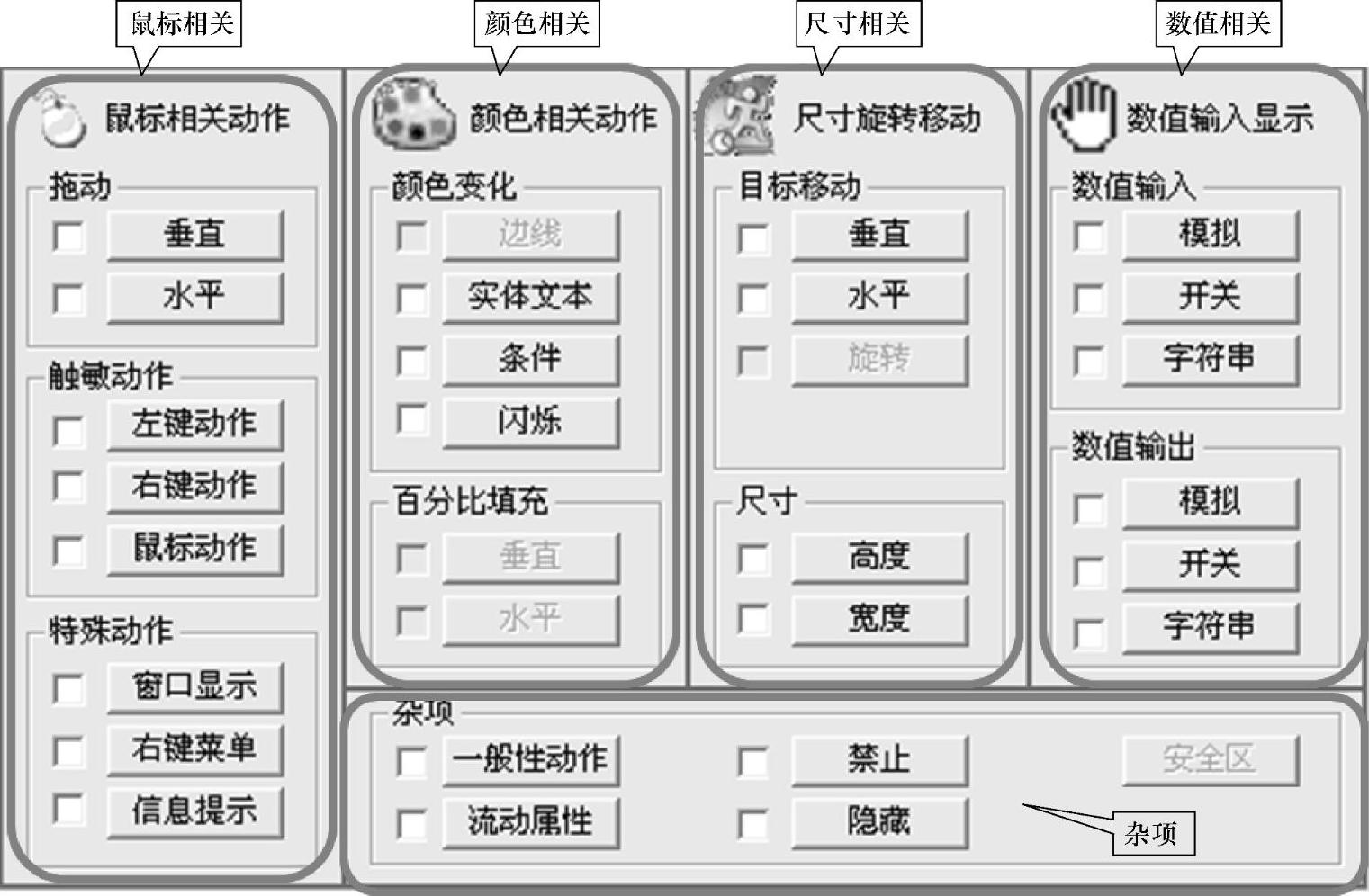
图2-4-21 动画对话框
①首先要确定拖动对象在垂直方向上移动的距离(用像素数表示)。画一条参考垂直线,垂直线的两个端点对应拖动目标移动的上下边界,记下线段的长度。线在选中状态下,其长度显示在属性设置栏中,如图2-4-22所示。
②建立拖动图形对象,使对象与参考线段的下端点对齐(见图2-4-23)。
③然后选中图形对象,在属性设置导航栏中,单击“动画连接”按钮切换到动画页,然后单击鼠标动画功能下“垂直拖动”后面的下拉框,选择“垂直拖动”,弹出对话框如图2-4-24所示。
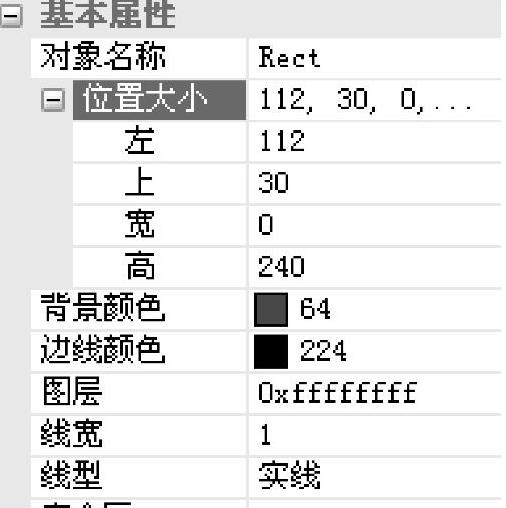
图2-4-22 对象属性
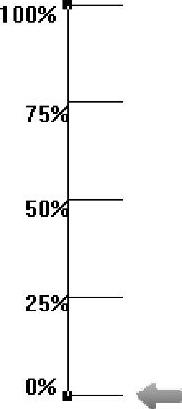
图2-4-23 刻度对象
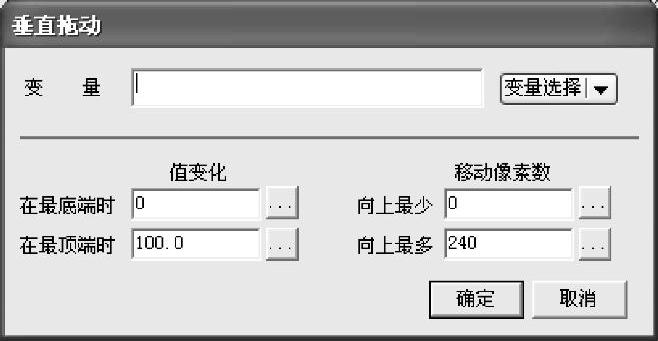
图2-4-24 垂直拖动选项
④变量选择:变量名称,选择要进行连接的变量名称。
⑤在最底端时(值):图形对象被拖到最底端时对变量的设定值。
⑥在最顶端时(值):图形对象被拖到最顶端时对变量的设定值。
⑦向上最少(移动像素数):图形对象被拖到最顶端时,其位置在垂直方向上偏离原始位置的像素数。
⑧向上最多(移动像素数):图形对象被拖到最底端时,其位置在垂直方向上偏离原始位置的像素数。
2)水平拖动。
水平拖动连接使图形对象的水平位置与变量数值相关联。变量数值的改变使图形对象的位置发生变化,反之,用鼠标拖动图形对象又会使变量的数值改变。水平拖动连接的建立方法与垂直拖动方法类似,水平拖动动画连接对话框如图2-4-25所示。
①变量选择:选择此按钮,弹出“变量选择”对话框,选择后变量名自动加在“变量”文本框内。
②在最左端时(值):图形对象被拖到最左端时对变量的设定值。
③在最右端时(值):图形对象被拖到最右端时对变量的设定值。
④向右最少(移动像素数):图形对象被拖到最左端时,其位置在水平方向上偏离原始位置的像素数。
⑤向右最多(移动像素数):图形对象被拖到最右端时,其位置在水平方向上偏离原始位置的像素数。
注意事项:
可以给上面的“移动像素数”输入负数,来达到反向拖动的目的。
3)左键动作。
左键动作连接能使图形对象与鼠标左键动作建立连接,对于选中的图形对象鼠标单击左键时,执行在按下鼠标、鼠标按着周期执行、鼠标双击、释放鼠标这4个事件的脚本编辑器中的动作程序,如图2-4-26所示。该动作主要涉及脚本程序,通过编写脚本程序来实现左键动作的动画效果。最常见的就是按下按钮给变量赋值,实现起动、停止和档位切换等。

图2-4-25 “水平拖动”对话框
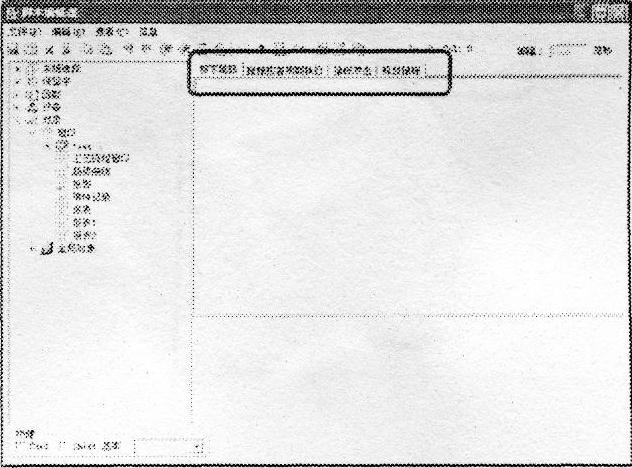
图2-4-26 脚本编辑器
4)右键动作。
右键动作的实现过程与左键类似,能使图形对象与鼠标右键动作建立连接,对于选中的图形对象鼠标单击右键时,执行在按下鼠标、鼠标按着周期执行、鼠标双击、释放鼠标这4个事件的脚本编辑器中的动作程序。该动作主要涉及脚本程序,通过编写脚本程序来实现右键动作的动画效果。
5)鼠标动作。
鼠标动作连接能使图形对象与鼠标动作建立连接,对选中的图形对象鼠标动作时,执行在鼠标进入、鼠标悬停、鼠标移动、鼠标离开这4个事件的脚本编辑器中的动作程序。该动作也是通过编写脚本程序来实现鼠标动作的动画效果。
6)窗口显示。
窗口显示能使按钮或其他图形对象与某一窗口建立连接,当用鼠标单击按钮或图形对象时,自动显示连接的窗口。主要用来实现多窗口之间的切换和窗口显示。实现的步骤如下。
①首先在组态界面创建图形对象。
②然后选中图形对象,双击弹出“动画连接”对话框,然后单击鼠标动画功能下“窗口显示”后面的下拉框,选择“窗口显示”弹出“界面浏览”对话框,如图2-4-27所示。
③在该对话框中选择一个窗口,单击“确认”按钮或直接双击窗口名。返回动画连接菜单,可以继续创建其他动作,或者选择“取消”按钮返回。
7)右键菜单。
右键菜单或选择工程项目导航栏→菜单右键菜单中的右键弹出菜单配合使用,进入运行系统后,用鼠标右键单击该对象时,显示一列右键弹出菜单。具体的操作步骤如下。
①首先在工程项目导航栏中“右键菜单”中定义了一个名为“menu”的右键菜单,菜单项有2项,即“打开”和“关闭”。具体操作如下:在“菜单定义”对话框中单击“增加”按钮,弹出“菜单项定义”对话框。在标题中填写“打开”,动作项选择“打开窗口”,单击“窗口选择”按钮在弹出的“界面浏览”对话框中选择右键菜单“打开”操作要打开的窗口,选中之后单击“确定”按钮即可,如图2-4-28所示,同样道理为右键menu菜单增加“关闭”项。
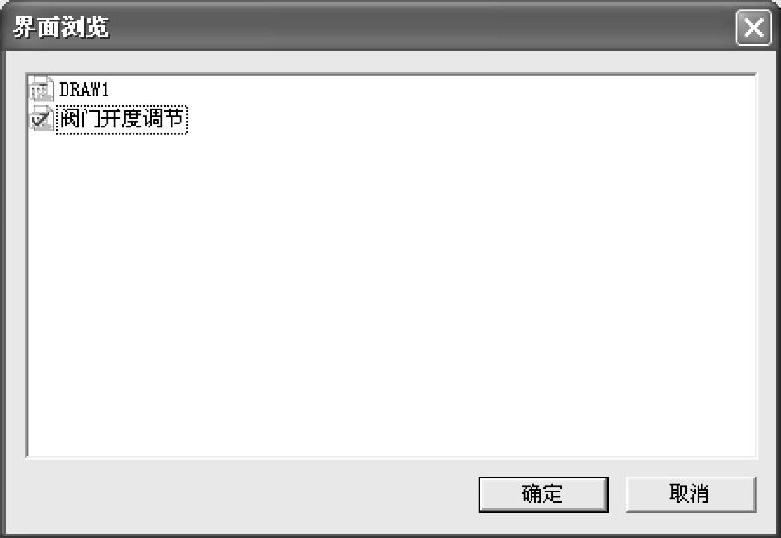
图2-4-27 “界面浏览”对话框
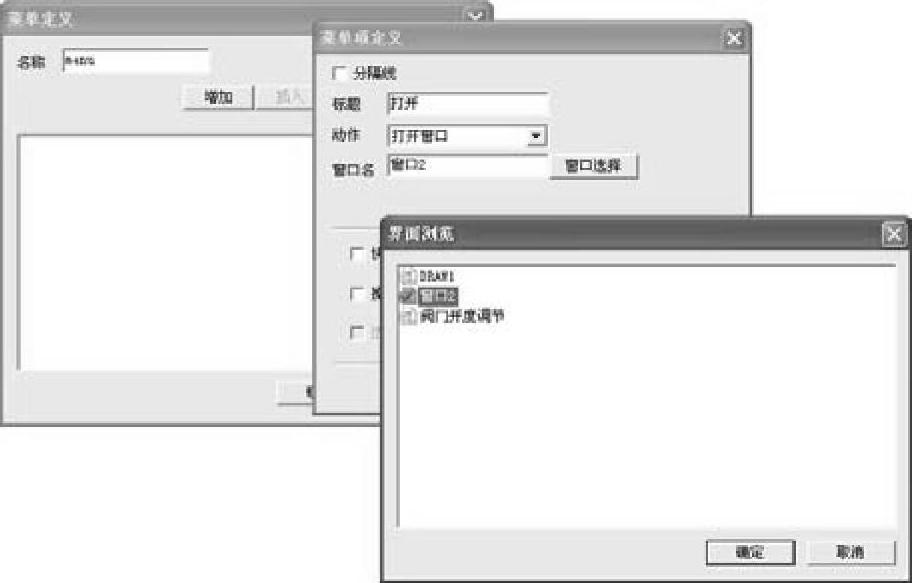
图2-4-28 添加右键菜单
②其次在界面上创建一个图形对象。
③然后选中图形对象,双击,勾选“右键菜单”,弹出“右键菜单指定”对话框,如图2-4-29所示。
④最后在“菜单名称”下拉框中选择已定义的右键菜单“menu”,在“与光标对齐”方式中选择一种合适的对齐方式。进入运行系统后,当用鼠标右键单击该图形对象时,出现如图2-4-29所示。画面,选择右键菜单中的“打开”即可打开“窗口2”。
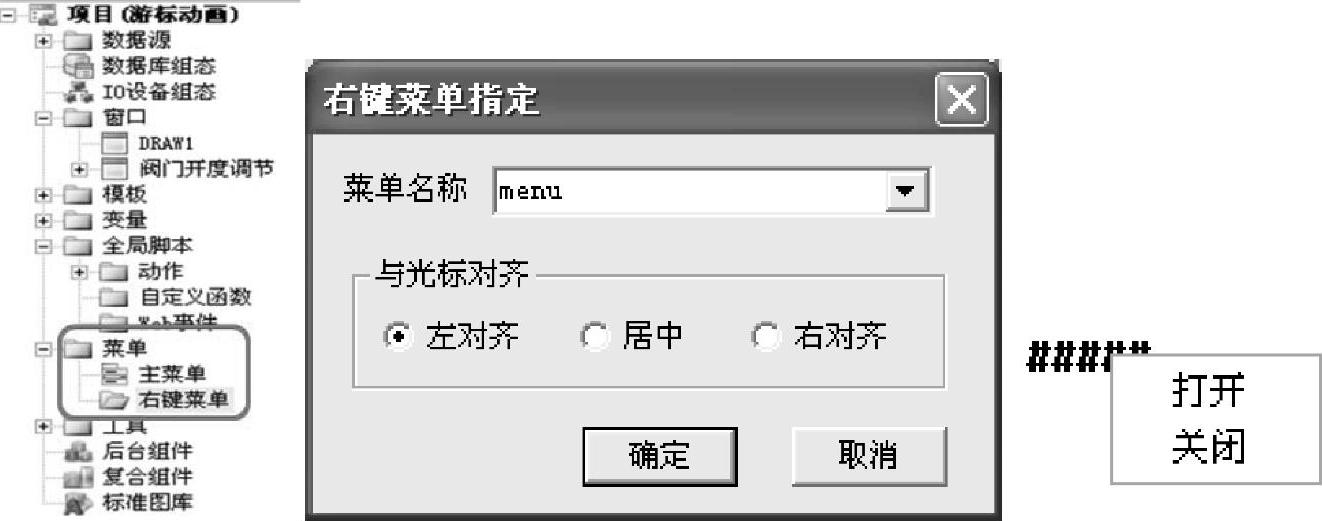
图2-4-29 右键菜单的添加和功能演示
8)信息提示。
信息提示动画使图形对象与鼠标焦点建立连接,当鼠标的焦点移动到图形对象上时,执行本动作,可以显示常量或变量等提示信息。具体的操作步骤如下。
①首先在组态界面创建一个水泵图形对象。
②然后选中该对象,双击,在弹出的“动画连接”对话框中,勾选“信息提示”,弹出“输入提示信息”对话框,如图2-4-30所示。
在编辑框内输入要显示的提示信息。在输入字符串信息后,要将字符串信息用双引号括起来。这里只能输入字符串,而字符串需要使用英文双引号括起来,否则力控会把输入框中的内容当作一个变量来处理,弹出创建变量对话框。“延迟显示时间”项用于指定当鼠标焦点移动图形对象上后,延迟多长时间显示提示信息。“提示停留时间”项用于指定当开发时显示提示信息后,持续多长时间显示提示信息。

图2-4-30 “输入提示信息”对话框
③最后进入运行系统后,当鼠标的焦点移动到图形对象上时显示出“这是1号生活泵”的提示信息。
(2)颜色相关动画
该类动作分为:边线、实体文本、条件、闪烁、垂直填充、水平填充六大类。颜色变化连接可使图形对象的线色、填充色、文本颜色等属性随着变量或表达式的值的变化而变化。下面逐一进行介绍。
1)边线。
边线变化连接是指图形对象的边线颜色随着表达式的值的变化而变化。具体的组态步骤如下。
①首先创建要进行边线变化连接的图形对象。
②然后选中图形对象,双击,在弹出的“动画连接”对话框中,勾选“边线”前面的可选框,弹出“颜色变化”对话框,如图2-4-31所示。“边线”动画的组态主要通过该对话框来实现。
下面就对话框中各项内容予以说明。
①表达式/变量选择:变量名称或表达式,选择要进行连接的变量名称。
②最大最小值:可以将变量的值设置不同的区间。
③颜色:选择各段颜色,每种颜色对应变量的一个区间。当要设置某一段的颜色时,在相应段的颜色显示区内单击鼠标左键,会弹出“颜色选择”对话框,选择需要的颜色即可。

图2-4-31 “颜色变化”对话框(一)
在调色板窗口中单击鼠标选择一种颜色。例如:当这五段的颜色依次被设为:黄色、红色、绿色、红色、黄色时,表示图形对象边线的颜色随表达式的值变化情况为:小于20时为黄色,20~40为红色,40~60为绿色,60~80为红色,80以上为黄色。
④闪烁:设置颜色选择后面的闪烁颜色,可以设置当满足颜色变化条件时显示选择的闪烁颜色,也可以通过无闪烁按钮来取消闪烁功能。
⑤插入行:可以在已选定断点行前插入一行自己需要的断点设置行。
⑥删除行:删除已选定断点行。
⑦确定:保存设置并退出。
⑧取消:不保存设置并退出。
2)实体文本。
实体文本变化连接是指图形对象的填充色或文本的前景色随着表达式的值的变化而变化。其动画连接设置和边线动作完全相同,这里不再赘述。
3)条件
条件变化连接是指图形对象的填充色或文本的前景色随着逻辑表达式的值的变化而改变。具体组态步骤如下。
①首先创建要进行条件变化连接的图形对象。
②然后选中图形对象,双击,在弹出的“动画连接”对话框中勾选“条件”前面的可选框,弹出“颜色变化”对话框,如图2-4-32所示。“条件”动画的组态主要通过该对话框来实现。
下面就对话框中各项内容予以说明。
①表达式/变量选择:变量名称或表达式,选择要进行连接的变量名称。
②值为真时颜色:逻辑表达式或开关量变量的值为真时的颜色。
③值为假时颜色:逻辑表达式或开关量变量的值为假时的颜色。
4)闪烁。
闪烁连接可使图形对象根据一个布尔变量或布尔表达式的值的状态而闪烁。闪烁可表现为颜色变化及或隐或现。颜色变化包括填充色、线色的变化。
①首先创建闪烁连接图形对象。
②然后选中图形对象,双击,在弹出的“动画连接”对话框中勾选“闪烁”前面的可选框,弹出“闪烁”对话框,如图2-4-33所示。“闪烁”动画的组态主要通过该对话框来实现。
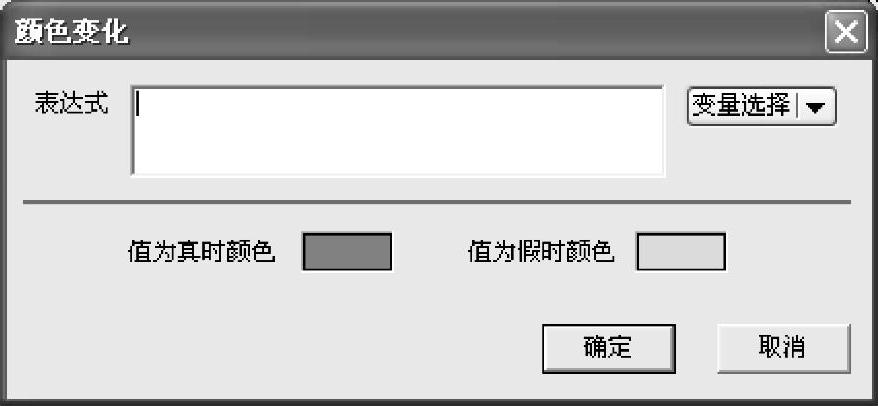
图2-4-32 “颜色变化”对话框(二)
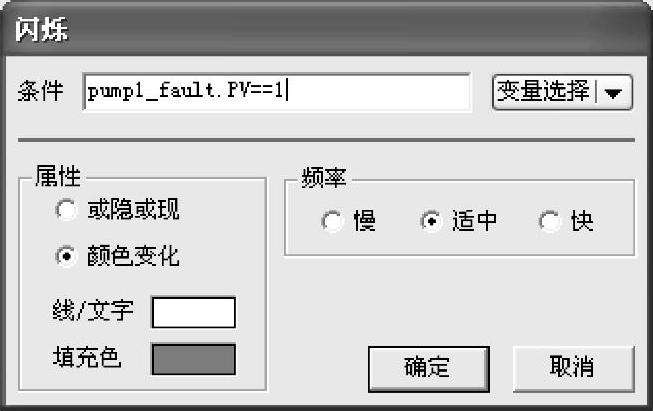
图2-4-33 “闪烁”对话框
下面就对话框中各项应输入的内容予以说明。
①条件:布尔表达式或开关量变量名。
②或隐或现:如果选择该选项,闪烁则以图形对象隐藏和显现交替变化来表现。
③颜色变化:如果选择该选项,闪烁则以图形对象原始颜色与设定颜色之间的交替变化来表现。如果选择“颜色变化”需设定与图形对象原始颜色进行对比,交替变化时的边线色或文本的前景色以及实体的填充色。
④线/文字:该项用来设定用“颜色变化”表现闪烁时,与图形对象原始线色或文本的前景色进行对比交替变化时边线色或文本的前景色。
⑤填充色:该项用来设定用“颜色变化”表现闪烁时,与图形对象原始填充颜色进行对比交替变化时的填充色。
⑥频率:该项指定闪烁速度为慢速、适中或快速。
⑦变量选择:选择此按钮,弹出“变量选择”对话框,可在对话框中直接选择要进行连接的变量名称。
上例中当水泵1有故障信号(pump1_fault.PV=1)时,水泵变为红色并不断闪烁。
5)垂直填充。
垂直填充连接可以使具有填充形状的图形对象的填充比例随着变量或表达式值的变化而改变。例如:某变量值客观反映生产过程中某实际容器液位的变化,把此变量与一个填充图形进行垂直填充连接,这个填充图形的填充形状的变化就可以形象地表现容器液位的变化了。
①首先创建用于垂直填充连接的图形对象。
②然后选中图形对象,双击,在弹出的“动画连接”对话框中勾选“百分比填充→垂直”前面的可选框,弹出“垂直百分比填充”对话框(见图2-4-34)。“垂直填充”动画的组态主要通过该对话框来实现。

图2-4-34 “垂直百分比填充”对话框
下面就对话框中各项内容予以说明
①表达式/变量选择:变量名称或表达式,选择要进行连接的变量名称。
②填充到最大时值:当变量或表达式达到此值时,图形对象的填充形状达到最大。
③填充到最小时值:当变量或表达式达到此值时,图形对象的填充形状达到最小。
④最大填充(%):图形对象的填充形状达到最大时填充高度与原始高度的百分比,输入范围为0~100。
⑤最小填充(%):图形对象的填充形状达到最小时填充高度与原始高度的百分比,输入范围为0~100。
⑥背景色:此项用于设定图形对象在运行时显示的背景颜色。单击颜色框内区域出现调色板窗口,选择一种颜色作为背景色。在运行时,填充过程采用图形对象原始颜色覆盖背景色的方式进行。
⑦参考点:对于垂直填充连接,参考点决定填充进行的方向。如果参考点为下面,参数或表达式值由小变大时,填充区域由下至上增大。如果参考点为上面,参数或表达式值由小变大时,填充区域由上至下增大。
6)水平填充。
水平填充连接的建立方法与垂直填充连接的建立方法类似。只是填充区域是在水平方向上变化。
(3)尺寸相关动画
此类动作可以把变量值与图形对象的水平、垂直方向运动或自身旋转运动连接起来,以形象地表现客观世界物体运动的状态;也可以把变量与图形对象的尺寸大小连接,让变量反映对象外观的变化。此类动作包括:垂直移动、水平移动、旋转、高度变化和宽度变化五大类。
1)垂直移动。
垂直移动是指图形的垂直位置随着变量或表达式的值的变化而变化。具体组态操作如下。
①首先要确定移动对象在垂直方向上移动的距离(用像素数表示)。画一条参考垂直线,垂直线的两个端点对应拖动目标移动的上下边界,记下线段的长度。
②其次创建垂直移动图形对象,使对象与参考线段的下端点对齐,删除参考线段。
③然后选中图形对象,双击,在弹出的“动画连接”对话框中勾选“目标移动→垂直”前面的可选框,弹出“水平/垂直移动”对话框,如图2-4-35所示。
下面就对话框中各项内容予以说明。
①表达式/变量选择:变量名称或表达式,选择要进行连接的变量名称。
②在最左/底端时(值):使图形目标移动到最底端时变量需要设定的低限值。
③在最右/顶端时(值):使图形目标移动到最顶端时变量需要设定的高限值。
④向右/上最少(移动的像素数):使图形目标移动到最底端时,其位置在垂直方向上偏离原始位置的像素数。

图2-4-35 “水平/垂直移动”对话框
⑤向右/上最多(移动的像素数):使图形目标移动到最顶端时,其位置在垂直方向上偏离原始位置的像素数。
2)水平移动。
水平移动连接的建立方法与垂直移动连接的建立方法类似,这里不再进行详细介绍。需要注意的是当垂直/水平移动的“像素数”填写上负数时,移动方向将与原方向相反。比如,如上图像素数“最左端时”为0,“最右端时”为100。则目标运动方向由左向右,如果想让目标移动方向由右向左,可以是“最左端时”为0,“最右端时”为-100。垂直移动方法类似。
3)旋转。
旋转连接能使图形对象的方位随着一个变量或表达式的值的变化而变化。组态的步骤如下。
①首先创建旋转图形对象。
②然后选中图形对象,双击,在弹出的“动画连接”对话框中勾选“旋转”前面的可选框,弹出“目标旋转”对话框,如图2-4-36所示。
下面就对话框中各项内容予以说明。
①表达式/变量选择:变量名称或表达式,选择要进行连接的变量名称。
②旋转到最小角度时值:当变量或表达式值设定为此数值时,图形对象偏离原始位置的角度为最小角度。

图2-4-36 “目标旋转”对话框
③旋转到最大角度时值:当变量或表达式值设定为此数值时,图形对象偏离原始位置的角度为最大角度。
④最小角度:图形对象在旋转时偏离原始位置的最小角度。
⑤最大角度:图形对象在旋转时偏离原始位置的最大角度。
⑥向右偏置:旋转轴心从图形对象的几何中心在水平方向向右的偏移量(以像素为单位)。如果此值设定为0,表示图形对象的旋转轴心处于图形对象几何中心的水平方向上。
⑦向上偏置:旋转轴心从图形对象的几何中心在垂直方向向上的偏移量(以像素为单位)。如果此值设定为0,表示图形对象的旋转轴心处于图形对象几何中心的垂直方向上。
注意事项:
角度采用的单位为度,不是弧度。另外,在默认情况下,旋转连接的旋转轴心为图形对象的几何中心,若要将其他位置作为旋转中心,需要设置偏置量。例如:对于一个长方形,如果要以其右上角为旋转轴心,需要将“向右偏置”项设为此长方形长度的一半,而将“向上偏置”项设为此长方形高度的一半;如果要以其右下角为旋转轴心,需要将“向右偏置”项设为此长方形长度的一半,而将“向上偏置”项设为此长方形高度的一半的负值。还要注意,进行旋转连接的图形对象不能带有立体风格。
4)高度变化。
高度变化连接是指图形对象的高度随着变量或表达式的值的变化而变化。要创建该动画可按下列步骤来操作。
①首先创建高度变化图形对象。
②然后选中图形对象,双击,在弹出的“动画连接”对话框中勾选尺寸动画功能下“高度”前面的可选框,弹出“高度变化”对话框,如图2-4-37所示。
下面就对话框中各项内容予以说明。
①表达式:变量名称或表达式。
②在最大高度时值:当变量或表达式达到此值时,图形对象尺寸达到最大高度。
③在最小高度时值:当变量或表达式达到此值时,图形对象尺寸达到最小高度。
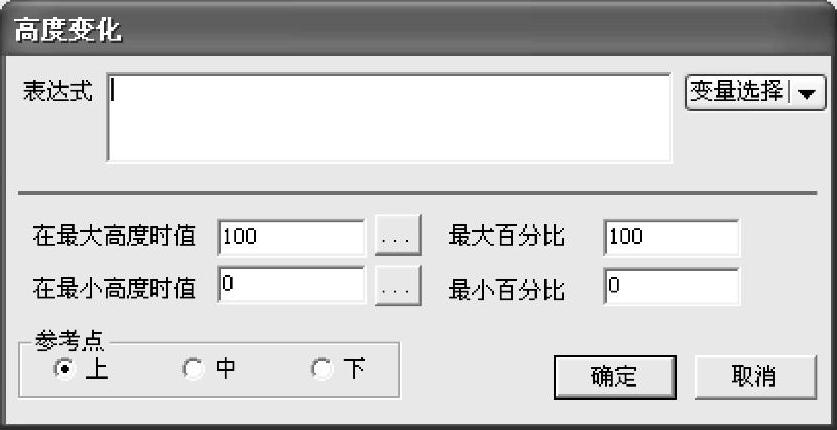
图2-4-37 “高度变化”对话框
④最大高度(%):图形对象尺寸达到最大高度时与原始高度尺寸的百分比。
⑤最小高度(%):图形对象尺寸达到最小高度时与原始高度尺寸的百分比。
⑥参考点:对象发生高度变化时的参考点。参考点可以是对象上边、中心或下边。
⑦变量选择:选择此按钮,弹出“变量选择”对话框,可在对话框中直接选择要进行连接的变量名称。
5)宽度变化。
宽度变化连接的建立方法与高度变化的建立方法类似,“宽度变化”对话框如图2-4-38所示。
下面就对话框中各项内容予以说明
①表达式/变量选择:变量名称或表达式,选择要进行连接的变量名称。
②宽度达到最大时值:当变量或表达式达到此值时,图形对象尺寸达到最大宽度。

图2-4-38 “宽度变化”对话框
③宽度达到最小时值:当变量或表达式达到此值时,图形对象尺寸达到最小宽度。
④最大宽度(%):图形对象尺寸达到最大宽度时与原始宽度尺寸的百分比。
⑤最小宽度(%):图形对象尺寸达到最小宽度时与原始宽度尺寸的百分比。
⑥参考点:对象发生宽度变化时的参考点。参考点可以是对象左边、中心或右边。
(4)数值相关动画
数值相关动画包括数值输入和数值输出两大类,其中可以细分为:模拟输入、开关输入、字符串输入、模拟输出、开关输出、字符输出6小项。
1)模拟输入。
模拟输入连接可使图形对象变为触敏状态。在运行期间,当鼠标选中该对象或直接按下设定的热键后,系统出现输入框,提示输入数据。输入数据后按“回车”键确认,与图形对象连接的变量值被设定为输入值。模拟输入连接中与对象连接的变量为模拟量。动画创建的参考步骤如下。
①首先创建模拟输入连接图形对象。一般为矩形对象或文本对象。
②然后选中图形对象,双击,在弹出的“动画连接”对话框中勾选数值动画功能下“模拟输入”前面的可选框,弹出“数值输入”对话框,如图2-4-39所示。
模拟量输入的动画主要是通过该对话框来实现的,下面就对话框中各项予以说明

图2-4-39 “数值输入”对话框
①热键:用键盘上某个键或键组合来触发数值输入动作。在基本键中选择F1~F12、A~Z、Space、PageUp、PageDown、End、Home、Print、Up和Down等基本键。可选择Ctrl、Shift键作为组合键。
②变量:变量选择中涉及的变量的数据类型必须为实型、整型或开关量。
③带提示:选择此选项,输入框变为带有提示信息和软键盘的形式。
④口令:选择此选项,在输入框输入的字符不在屏幕上显示。
⑤不显示:选中该选择框后,在运行时不显示变量的值。
⑥提示信息:在输入框内显示的提示信息。
2)字符串输入。
字符串输入连接中的连接变量为字符串变量。字符串输入连接的创建方法与模拟输入连接的创建方法类似。唯一的区别是连接的变量的数据类型是字符型变量。
不显示:选中该选择框后,在运行时只显示在开发系统中输入的文本串,而不显示变量的值。另外,当选择了“带提示”选项后,在运行时出现的软键盘为带有全部字母和数字的形式。
3)开关输入。
开关输入连接中连接变量为开关量。动画创建的参考步骤如下。
①首先创建开关输入连接图形对象。
②然后选中图形对象,双击,在弹出的“动画连接”对话框中勾选数值动画功能下“开关输入”前面的可选框,弹出“离散型输入”对话框,如图2-4-40所示。
下面就对话框中的各项予以说明。
①热键:用键盘上某个键或键组合来激发对象的动作。在基本键中选择F1~F12、A~Z、Space、PageUp、PageDown、End、Home、Print、Right﹑Left、Up、Down等基本键。可选择Ctrl、Shift键作为组合键。
②变量:变量名涉及的变量必须为整型变量或开关型变量。
③提示:提示信息。
④枚举量:选此选择框,则为枚举形式输入,否则为开关量输入。
⑤输入信息/开:输入变量值为“开”时的提示信息。该信息显示在输入提示框中。
⑥输入信息/关:输入变量值为“关”时的提示信息。该信息显示在输入提示框中。
⑦输出信息/开:输入变量值为“开”时的输出信息。
⑧输出信息/关:输入变量值为“关”时的输出信息。
若为枚举型输入,选择枚举量标签将出现如图2-4-41所示的属性页。
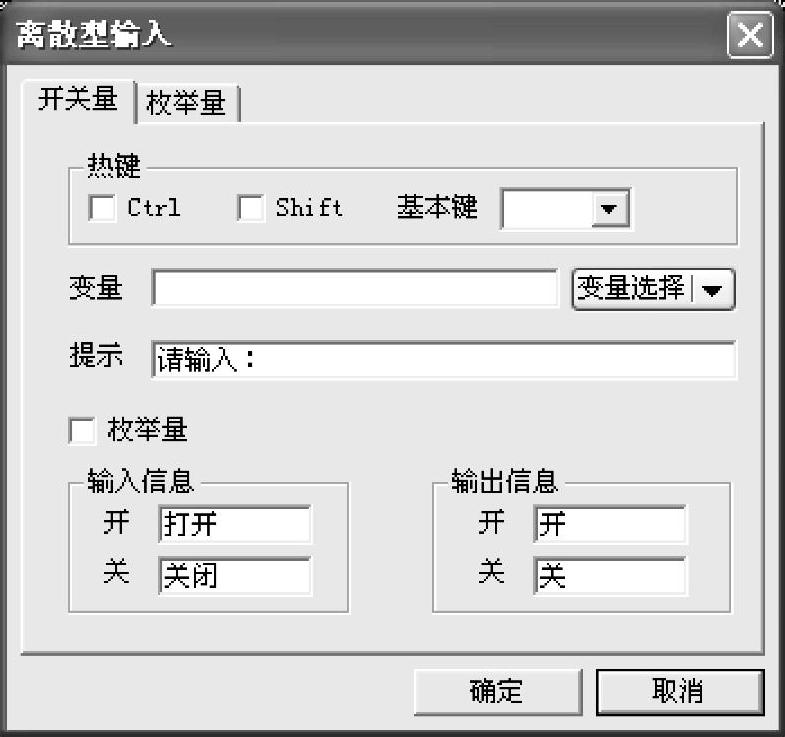
图2-4-40 “离散型输入”开关量页面
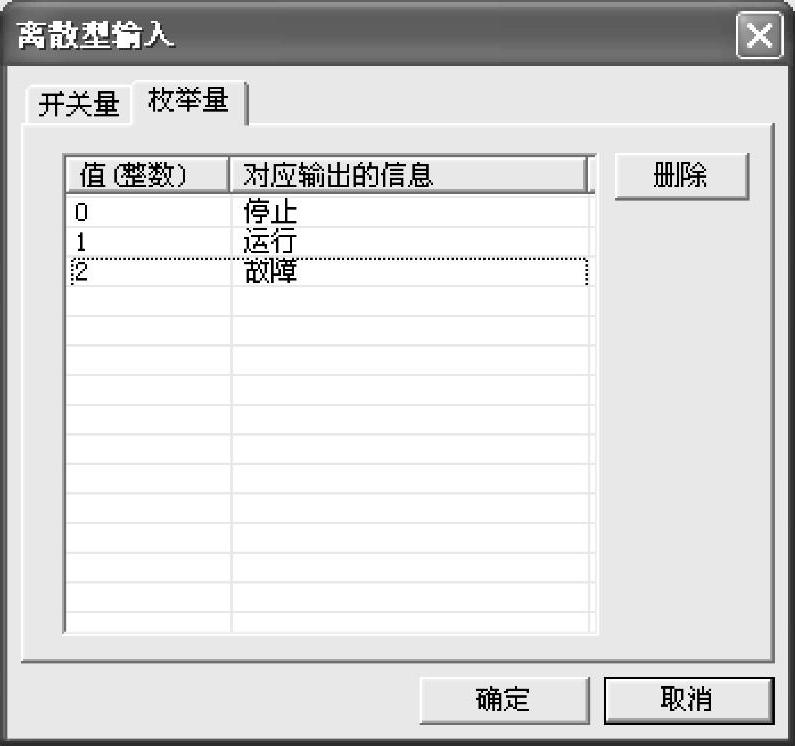
图2-4-41 “离散型输入”枚举量页面
在该属性页中输入枚举量为不同值时对应的输出信息。
例如输入变量为a1.pv带有提示信息,当选择停止时,则输入的值为0,当选择运行时,则输入的值为1,当选择故障时,输入的值为2。
4)模拟输出。
模拟输出连接能使文本对象(包括按钮)动态显示变量或表达式的值。模拟输出连接中与对象连接的变量为模拟量。动画创建的参考步骤如下。
①首先创建模拟输出连接图形对象。图形对象必须为文本或按钮,并且文本或按钮中的文字表明了输出格式。
注意事项:
文字中左边起第一个小数点“.”前面的字符个数为整数部分位数,后面的字符个数为小数位数。若没有小数点“.”则表示不显示小数部分。
②然后选中图形对象,双击,在弹出的“动画连接”对话框中勾选数值动画功能下“模拟输出”前面的可选框,弹出“模拟值输出”对话框,如图2-4-42所示。
③其中选择“变量选择”按钮,弹出“变量选择”对话框,可在对话框中直接选择要进行连接的变量名称即可。
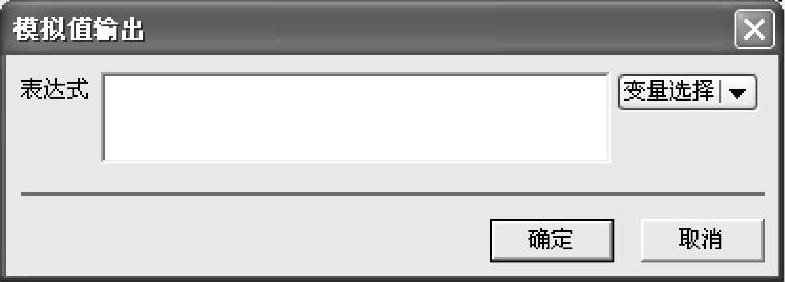
图2-4-42 “模拟值输出”对话框
5)开关输出。
开关输出连接中对象连接变量为离散型变量。动画创建的参考步骤如下。
①首先建立图形对象,需要注意的是图形对象必须为文本或按钮,并且文本或按钮中的文字表明了输出格式。文本宽度即为输出文本的宽度。
②然后选中图形对象,双击,在弹出的“动画连接”对话框中勾选数值动画功能下“开关输出”前面的可选框,弹出“离散型输出”对话框,如图2-4-43所示。
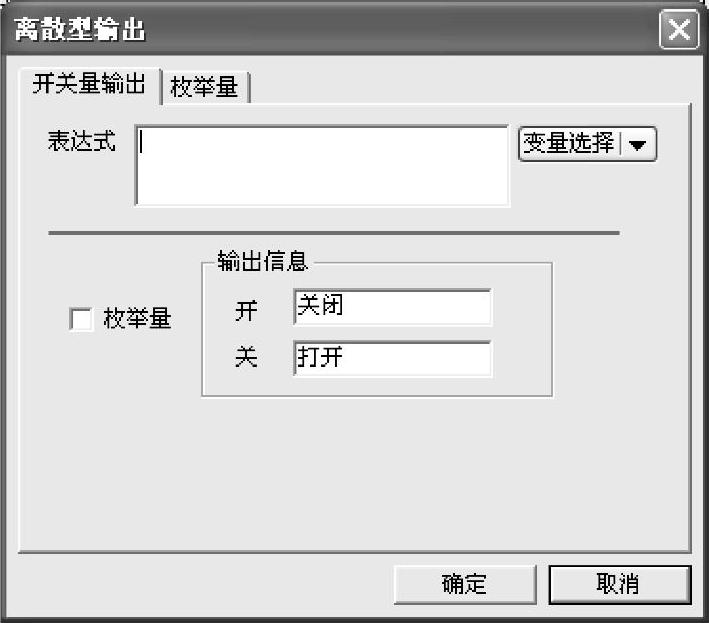
图2-4-43 “离散型输出”开关量输出页面
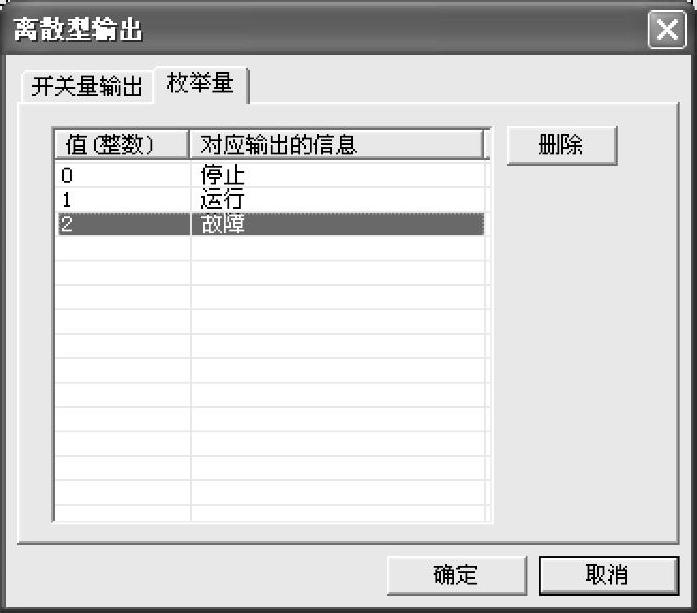
图2-4-44 “离散型输出”枚举量输出页面
下面就对话框中各项予以说明
①表达式:输入一个数字型变量名,变量数据类型必须为整型量或开关量。
②变量选择:选择此按钮,弹出“变量选择”对话框,可在对话框中直接选择要进行连接的变量名称。
③枚举量:选中此选择框,则为枚举形式输出,否则为开关量输出。
在枚举量输出时输出枚举量为不同值时对应的输出信息,可以在对话框中进行添加。在本例中输出变量为a1.pv,当a1.pv=0,输出信息为“停止”,当a1.pv=1,输出信息为“运行”,当a1.pv=2,输出信息为“故障”,如图2-4-44所示。
④输出信息/开:输入变量值为“开”时的输出信息。
⑤输出信息/关:输入变量值为“关”时的输出信息。
6)字符串输出。
字符串输出连接的建立方法与模拟输出连接的建立方法类似。只是表达式输入框应填写字符型变量或字符型表达式。需要注意的是图形对象必须为文本或按钮。
(5)杂项相关动画
在杂项中还有一些动画连接,其中包括:一般性动作、禁止、隐藏、流动属性、安全区。杂项中的动画配合其他动画可以实现丰富的动画效果。
1)一般性动作。
一般性动作主要通过脚本程序来运行,实现程序“开始运行”和“运行中周期执行”。“开始运行”是指脚本程序只在系统开始运行时执行一次。而“运行中周期执行”是指编辑区中的脚本可以在程序运行时周期运行,反复被执行。
2)禁止。
允许/禁止动作可以控制图形的允许和禁止操作。动画创建的参考步骤如下。
①首先建立要进行允许/禁止连接的图形对象。
②然后选中图形对象,双击,在弹出的“动画连接”对话框中勾选杂项动画功能下“禁止”前面的可选框,弹出“允许/禁止定义”对话框,如图2-4-45所示。
下面就对话框中各项予以说明。
①表达式:变量或表达式。变量或表达式中涉及的变量的数据类型必须为实型、整型或开关量。
②何时禁止:若选择“表达式为真”,则当表达式成立时,禁止操作该图形对象。若选择“表达式为假”,则当表达式不成立时,禁止操作该图形对象。
3)隐藏。
显现/隐藏动作可以控制图形的显现或隐藏效果。动画创建的参考步骤如下。
①首先建立要进行显示/隐藏连接的图形对象。
②然后选中图形对象,双击,在弹出的“动画连接”对话框中勾选杂项动画功能下“隐藏”前面的可选框,弹出“可见行定义”对话框,如图2-4-46所示。
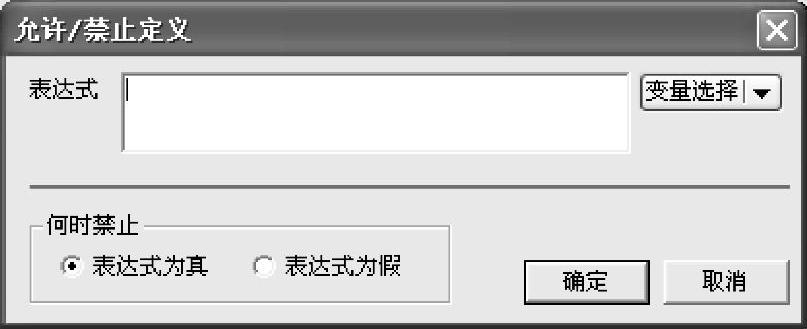
图2-4-45 “允许/禁止定义”对话框
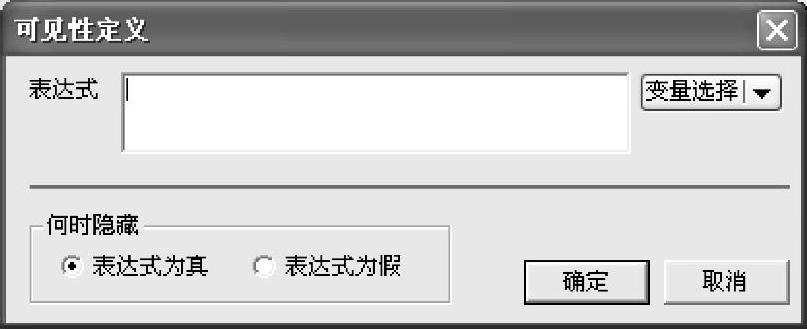
图2-4-46 “可见行定义”对话框
下面就对话框中各项予以说明。
①表达式:变量或表达式。变量或表达式中涉及的变量的数据类型必须为实型、整型或开关量。
②何时隐藏:若选择“表达式为真”,则当表达式成立时,隐藏图形。若选择“表达式为假”,则当表达式不成立时,隐藏图形。
4)流动属性。
该动作可以形成流体流动的效果。动画创建的参考步骤如下。
①首先创建要进行流动属性连接图形对象,双击鼠标进入“动画连接”对话框。
②选择“流动属性”,弹出“流动属性”对话框,如图2-4-47所示。
下面就对话框中各项予以说明。
①条件:用于设定流动启动的条件判断语句。其值为真时才流动。
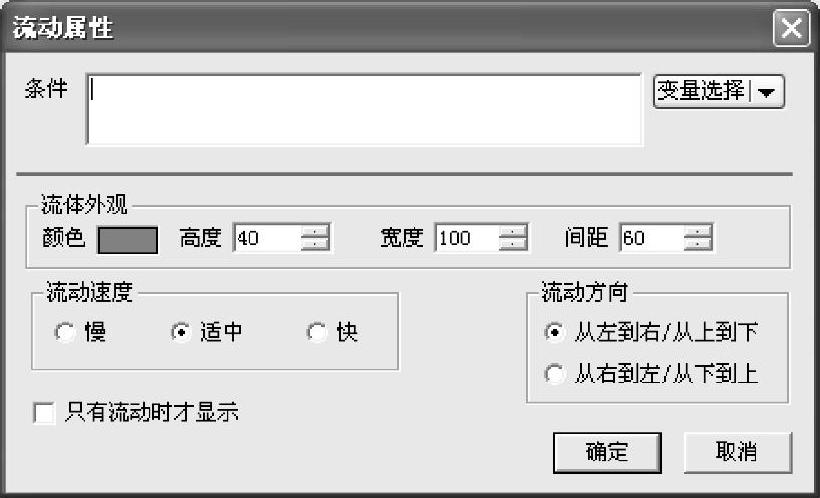
图2-4-47 “流动属性”对话框
②流体外观:可以设定流体颜色、高度、宽度和流体间距。
③流体速度:有慢、适中和快三种选择。
④流动方向:可以选择从左到右/从上到下和从右到左/从下到上。
⑤只有流动时才显示:流动条件成立时显示该对象。
